トラックパッド付き自作キーボード『Num-Num Black Strawberry』の組み立て
自作キーボード『Num-Num Black Strawberry』を組み立てました。
ミニキーボードですが、タッチパッドが付いています。
自作キーボード『Num-Num Black Strawberry』のために購入したもの
3本指ジェスチャー対応トラックパッド付きマクロパッド Num-Num Black Strawberry!!(送料込み 8,340円)
BOOTHにて購入。ただし、現在は売り切れ。
Kailhスイッチ用PCBソケット*15個(家にあったもの)
MX互換キースイッチ*15個(家にあったもの)
MX互換キーキャップ 1U*15個(家にあったもの)
Chocスイッチ用ソケット*2個(家にあったもの)
MBK/CFX Chocキーキャップ 1.5U*2個(150円*2)
ロータリーエンコーダ Alps EC12互換*1個(330円)
ロータリーエンコーダ用ノブ(対応最大直径20mm)*1個(660円)
Pro Micro *1個(家にあったもの)
SK6812MINI-E*17個(家にあったもの)
LEDは付けても付けなくてもOKですが、夫が付けたいとのことで光らせました。
自作キーボード『Num-Num Black Strawberry』の組み立て手順
『Build Guide for Num-Num Black Strawberry』に従って組み立てします。
事前にProMicroのファームウエアの書き込みをします。
公式のビルドガイドにいくつかファームウエアがあるので、好きなのを書き込んで下さい。
では、ここからはんだ付け作業に入ります。
1) ダイオードのはんだ付け
私のセットは、購入時に(残念ながら)すでにはんだ済みだったので省略します。
2) LEDのはんだ付け
動画が見られない場合は下記URLからお願いします。
https://youtube.com/shorts/jbL2A_ACISk?si=un5elHfpaSFg8puK
▼LEDをはんだ付けしたところ
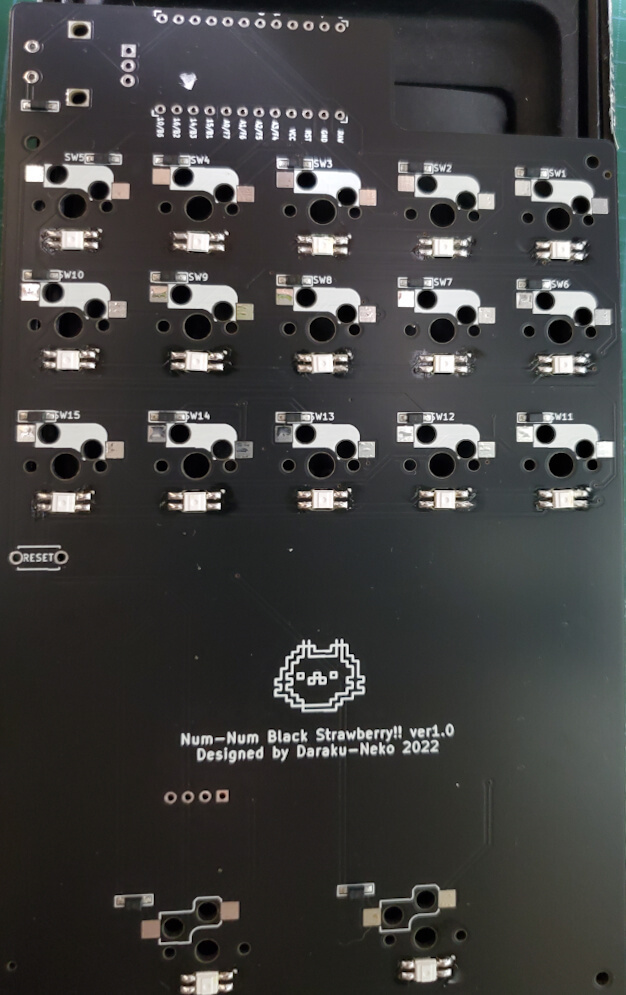
3) キーソケットのはんだ付け
動画が見られない場合は下記URLからお願いします。
https://www.youtube.com/shorts/wMdriGiaVKg?feature=share
▼ソケットをはんだ付けしたところ

4) ProMicroのはんだ付け
▼ProMicroをはんだ付けしたところ

▼ProMicroの裏側

注意点は、トラックパッドの基板同様、ピンを切ること。
これまでいくつか自作キーボードを組み立ててきましたが、他のKBではProMicroをピンヘッダーと一緒に残していました。
今回のNum-Numではピンヘッダははんだ付けの補助として使い、余った部分はニッパーでカットして厚みを出さないように仕上げます。
5) トラックパッドのはんだ付け
▼トラックパッド基板をはんだしたところ

動画が見られない場合は下記URLからお願いします。
https://www.youtube.com/shorts/QErMXwo_WIQ?feature=share
▼裏返す前にテープで止める
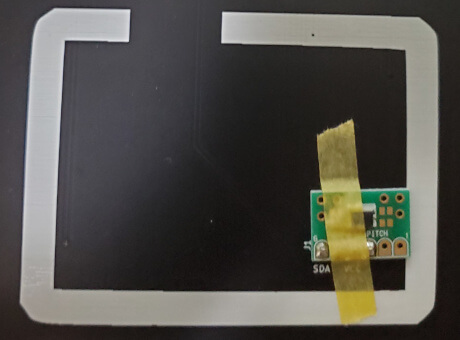
▼裏のピンヘッダ部分を剥がしたところ

ちょっとギリギリに切りすぎました。
1mmか0.5mmでも頭を残しておいた方がはんだ付けしやすいです。
▼残ったピンにはんだ付けしたところ

動画が見られない場合は下記URLからお願いします。
https://youtu.be/3sPmRHXpc9s
▼ProMicro以外のはんだ付け
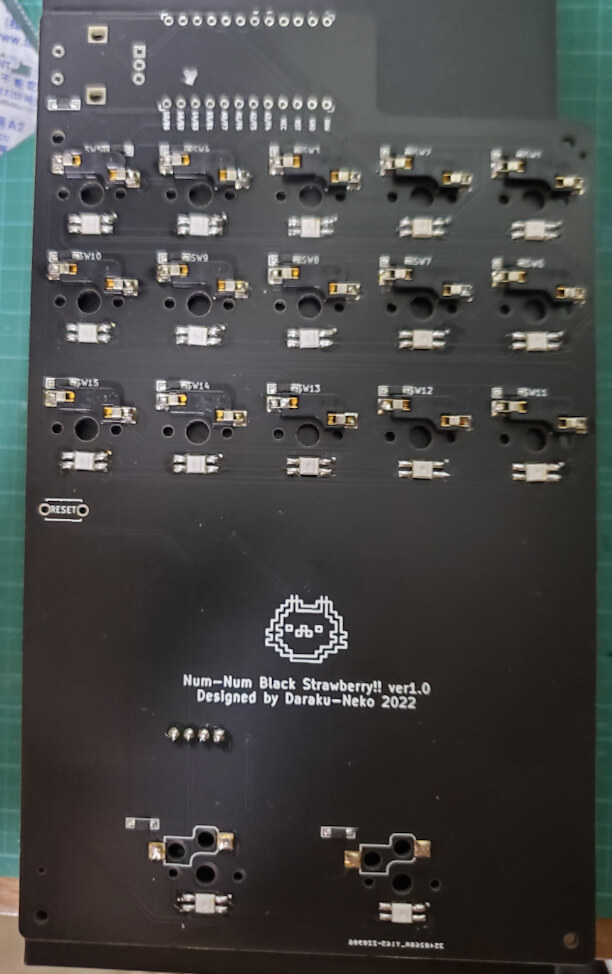
一部ピンぼけしてて申し訳ない。
ProMicroは後回ししています。
その他のはんだ付けが終了したところでの写真です。
6) フラットケーブルの取り付け
▼フレキコネクタDIP化キットにフラットケーブルを差し込む
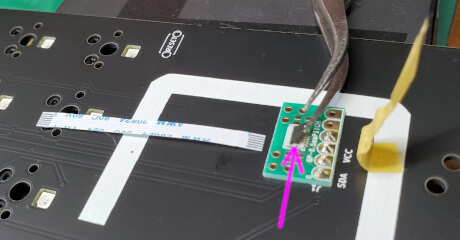
本体にはんだ付けした小さな基板(フレキコネクタDIP化キット)にフラットケーブルを差し込みます。
必ず向きを確認して下さい。
黒いパーツ(ピンクの印)がフタになっています。
爪やピンセットなどで上へ持ち上げてから差し込みます。
▼差し込んだところ

フタを閉じて、フラットケーブルを引っ張ってみます。
抜けるならやり直します。
結構刺さります。
ケーブル端の溝がほぼ隠れるくらいには刺さります。
▼パッド側もフラットケーブルを差し込む

▼両側刺さってる状態

どちらから先にやっても同じです。
先ほどと同じように引っ張って抜けない状態にします。
▼動作確認

この状態で動作確認せよとのこと。
キースイッチだけはめて動作確認しました。
LEDも一発で全部光り、キーも全て反応しました。
▼動作確認2
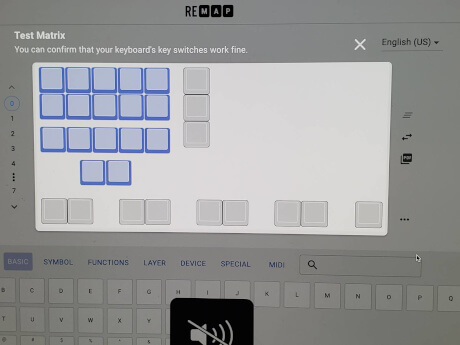
7) ロータリーエンコーダーのはんだ付け
ロータリーエンコーダーは表側にはんだ付けします。
▼ロータリーエンコーダーを横から見たところ

実を言うと、私は裏側にはんだ付けしてしまい、一度はんだを剥がしてやり直しました。
はんだ付けしたのを取るのは非常に手間なので、間違えないようにしましょう(笑)
8) プレートの組み立て
公式ページに従って組み立てます。
▼プレートの組み立て途中

▼プレートの組み立て完了
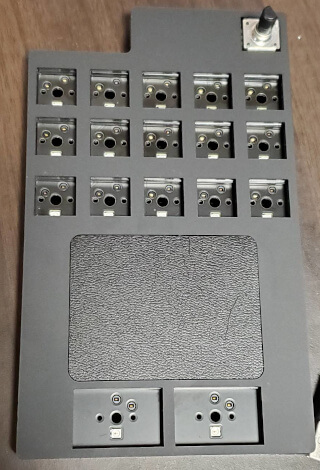
私は一度間違って、トラックパッドを左右回転させてはめ込んでしまいました。
すると、通常のトラックパッドと正反対の動きをします。
夫に言われて間違いに気づき、ひっくり返しました。
▼Num-Num Black Strawberryの出来上がり

下部にはめる1.5Uのキーキャップがなかったので、とりあえず1Uのキャップをはめています。
もともとノートパソコンの分解が好きで、よくいじっていたので、フラットケーブルやタッチパッドをいじるのは楽しかったです。
自作キーボード『Num-Num Black Strawberry』の組み立てで使った道具
Num-Num Black Strawberryの組み立てに使った道具を紹介しておきます。
マスキングテープ
フラックス
こて先ポリッシャー
ハンダ吸い取り線
ニッパー(先細)
はんだごて
こて台
ドライバー
逆作用ピンセット
ピンセット
はんだ
こて先 2C型 T18-C2
カッターマット






































































ディスカッション
コメント一覧
まだ、コメントがありません